
এই জাতীয় ক্ষেত্রে আমি সর্বদা স্মরণ করি প্রথমবারের মতো আমি কোনও ম্যাক স্পর্শ করেছি: আমাকে আমার সিম্বিয়ান মোবাইলটি তুলতে হয়েছিল, মেসেঞ্জারের সাথে সংযোগ স্থাপন করতে হয়েছিল এবং আমার নতুন কম্পিউটারে এমএসএন কীভাবে অ্যাক্সেস করবেন তা জিজ্ঞাসা করতে হয়েছিল। অপারেটিং সিস্টেমটি পরিবর্তনের ক্ষেত্রে সমস্যাটি হ'ল তারা আমাদের কাছে সবকিছু বদলেছে, তাই যদি আমরা নতুন হই সুইচার আপনি উইন্ডোজ থেকে ওএস এক্সে আপনার স্যুইচটি তৈরি করেছেন, আমরা সম্ভবত জানি না ম্যাকের উপর কীভাবে বাহ্যিক হার্ড ড্রাইভ ফর্ম্যাট করবেন.
স্বীকার করা যায়, প্রক্রিয়াটি সহজ, তবে এটি উইন্ডোজের মতো নয়, যেখানে আপনাকে কেবল ড্রাইভে ডান ক্লিক করতে হবে এবং "ফর্ম্যাট" নির্বাচন করতে হবে। ম্যাক ওএস এক্সে এটি অর্জন করতে আমাদের অ্যাপ্লিকেশনটি ব্যবহার করে তা করতে হবে ডিস্ক ইউটিলিটি যা ইউটিলিটি ফোল্ডারে উপলভ্য, যা অ্যাপ্লিকেশন ফোল্ডারের অভ্যন্তরে রয়েছে। পরবর্তী আমরা আপনাকে কিভাবে প্রদর্শন করব ম্যাকের উপর একটি বাহ্যিক হার্ড ড্রাইভ ফর্ম্যাট করুন (যা পেনড্রাইভ ফর্ম্যাট করার চেয়ে আলাদা নয়)।
কীভাবে ম্যাকের বহিরাগত হার্ড ড্রাইভ ফর্ম্যাট করবেন
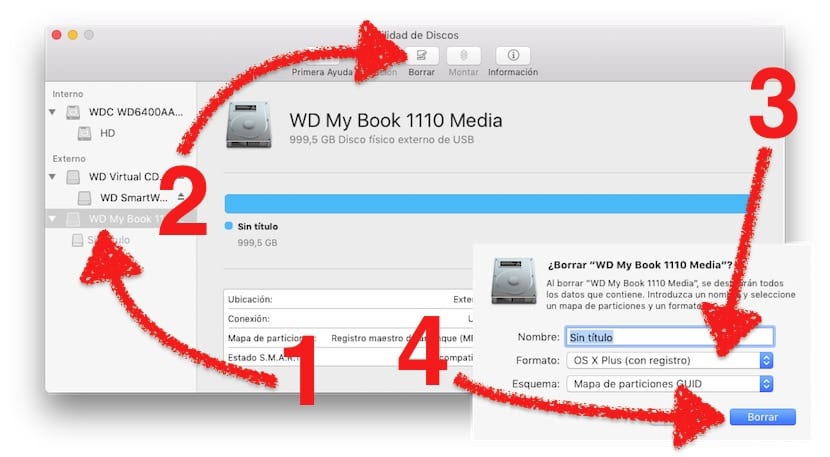
- আমরা ডিস্ক ইউটিলিটিটি খুলি যা আমরা বলেছি, অ্যাপ্লিকেশন / ইউটিলিটিগুলির পথে। আমরা এটি লঞ্চপ্যাড থেকে খুলতে এবং অন্য ফোল্ডারটি প্রবেশ করে বা স্পটলাইট খুলতে এবং এর নাম লিখতে শুরু করতে পারি (শেষ পদ্ধতিটি আমার পছন্দসই)।
- ডিস্ক ইউটিলিটিতে, আমরা সেই হার্ড ড্রাইভটি নির্বাচন করি যা আমরা ফর্ম্যাট করতে চাই এবং সেই সময়ে আমরা ম্যাকের সাথে সংযুক্ত থাকা অন্য কোনও হার্ড ড্রাইভ নির্বাচন না করার বিষয়ে যত্ন নিয়েছিলাম।
- এরপরে, আমরা «মুছুন on ক্লিক করুন»
- আমরা যে ধরণের বিন্যাস চাই তা চয়ন করি।
- শেষ পর্যন্ত, আমরা আবার «মুছুন on এ ক্লিক করুন।
প্রক্রিয়া সহজ, তাই না? তবে, আমাদের প্রয়োজনের উপর নির্ভর করে আমরা ডিস্কটি এক বা অন্য কোনও রূপে ফর্ম্যাট করব।

ফর্ম্যাট প্রকার
ম্যাক ওএস এক্স প্লাস
এই হল অ্যাপল ফর্ম্যাট, এটি দ্রুত এবং সহজ উপায়ে রাখার জন্য। যদি আমরা একটি হার্ড ড্রাইভ ফর্ম্যাট করি যা আমরা কেবল ম্যাক কম্পিউটারগুলিতে ব্যবহার করতে যাচ্ছি তবে এটি সম্ভবত সবচেয়ে ভাল ফর্ম্যাট যা আমরা ব্যবহার করতে পারি, কারণ সবকিছু দ্রুত এবং আরও ভাল কাজ করে। তবে সমস্যাটি হ'ল আজ প্রচুর কম্পিউটার রয়েছে এবং আমরা জানতে পারি না আমরা কখন এটি অন্য অপারেটিং সিস্টেমের সাহায্যে একে ব্যবহার করতে যাচ্ছি, সুতরাং এটি অবশ্যই স্পষ্ট হবে যে আমরা ম্যাক ওএস এক্স প্লাসে এটি ফর্ম্যাট করলে আমরা পড়তে সক্ষম হব না বা অন্য কম্পিউটারে এটি লিখুন। এই ফর্ম্যাটটি ভাগ করার নয়, চলুন।
এমএস-ডস (ফ্যাট)

আমরা বলতে পারি যে চর্বি সর্বজনীন বিন্যাস। উইন্ডোজে আমরা এটিকে FAT32 হিসাবে দেখতে পাব এবং যদি আমরা এই ফর্ম্যাটটিতে এটি ফর্ম্যাট করি তবে আমরা ব্যবহারিকভাবে যে কোনও অপারেটিং সিস্টেমের তথ্য পড়তে এবং লিখতে পারি, যার মধ্যে ম্যাক, উইন্ডোজ, লিনাক্স এমনকি মোবাইল ডিভাইস বা কনসোল রয়েছে।
এই বিন্যাসে সমস্যাটি হ'ল কেবল 4 জিবি পর্যন্ত ফাইলগুলিকে সমর্থন করে, সুতরাং আমরা একটি ইউএসবি বা ফ্যাট-ফর্ম্যাট করা হার্ড ড্রাইভে ডিভিডি আকারের চলচ্চিত্র (4,7 গিগাবাইট) পরিবহন করতে পারি না। আমাদের কাছে সর্বদা এটির ভাগ করার সমাধান রয়েছে তবে এটি কোনও ঝামেলা হতে পারে যা এটির পক্ষে উপযুক্ত নয়।

ExFAT

কম্পিউটিংয়ের জন্য একটি আকর্ষণীয় বিন্যাস হ'ল ExFAT। এটা হল ম্যাক, উইন্ডোজ এবং লিনাক্স থেকে পঠনযোগ্য, তবে তারা এটি মোবাইল ফোন, কনসোল, টেলিভিশন ইত্যাদির মতো অন্যান্য ধরণের ডিভাইসে এটি পড়তে বা লিখতে সক্ষম হবে না আপনার যদি কম্পিউটারের মধ্যে ডেটা পরিবহন করতে হয় তবে এই ফর্ম্যাটটি মূল্যবান। যদি আপনার ইউনিটটি আরও ধরণের ডিভাইসে ব্যবহার করতে হয় তবে FAT ব্যবহার করা ভাল।
আমি ম্যাকের এনটিএফএসে একটি হার্ড ড্রাইভ ফর্ম্যাট করতে পারি?

হ্যাঁ, তবে স্নিগ্ধতার সাথে অ্যাপল কম্পিউটারগুলি এটি সব করতে পারে। আসলে, আমরা বুটক্যাম্প সহ উইন্ডোজ ইনস্টল করতে পারি এবং এর সমস্ত প্রোগ্রাম ব্যবহার করতে পারি। তবে যেহেতু আমরা চাই তা ওএস এক্সের এনটিএফএসে একটি ডিস্ক ফর্ম্যাট করা, এটি কোনও বিকল্প হবে না। এনটিএফএস হ'ল দেশীয় উইন্ডোজ ফর্ম্যাট, সুতরাং আমরা বাক্সের ঠিক বাইরে ম্যাক দিয়ে এটিতে কাজ করতে সক্ষম হব না।
ম্যাক ব্যবহার করে এনটিএফএসে একটি হার্ড ড্রাইভ ফর্ম্যাট করতে আমাদের ইনস্টল করতে হবে তৃতীয় পক্ষের সফ্টওয়্যার যা আপনি অনুমান করতে পারেন, প্রদান করা হয়। সেরা দুটি প্রোগ্রাম হ'ল ম্যাকের জন্য প্যারাগন এনটিএফএস (ডাউনলোড) এবং ম্যাকের জন্য টাক্সেরা এনটিএফএস (ডাউনলোড)। দু'টি প্রোগ্রামের মধ্যে একটি ডাউনলোড ও ইনস্টল হয়ে গেলে আমরা এনএফটিএস ফর্ম্যাট সহ যে কোনও ডিস্কে পড়তে ও লিখতে সক্ষম হব, ম্যাক থেকে নিজেই এটি বিন্যাস করতে পারি।
আমি ম্যাকের ফর্ম্যাট না করে কোনও ডিস্ক মুছতে পারি?

স্বীকার করা যায়, এটি কীভাবে করতে হয় তা যদি আমরা না জানি তবে এটি মরিয়া হয়ে উঠতে পারে। ইউনিক্স-ভিত্তিক অপারেটিং সিস্টেমগুলিতে আপনি কেবল কোনও বাহ্যিক ডিস্ক থেকে ডেটা মুছতে পারবেন না। সুরক্ষার জন্য, আমরা যখন ম্যাক এবং লিনাক্সের বাহ্যিক ড্রাইভ থেকে ডেটা মুছব তখন এই ডেটা একটিতে যাবে "। ট্র্যাশ" নামে লুকানো ফোল্ডার। শুরুতে, আমরা যদি এটি না দেখি তবে আমরা কেবল জানব যে আমরা ডিস্কের জায়গার বাইরে চলেছি। আমরা কীভাবে এই অস্বস্তিকর সমস্যাটি সমাধান করব? ঠিক আছে, এটি খুব সহজ এবং ট্র্যাশে যাওয়ার আগে বাহ্যিক ড্রাইভগুলি থেকে কীভাবে ডেটা মুছতে হয় তা শিখাই ভাল।
ম্যাকের একটি বাহ্যিক ডিস্ক বা ইউএসবি থেকে ডেটা মুছতে সক্ষম হতে আমাদের এটি দুটি ধাপে করতে হবে: প্রথমে আমরা কন্ট্রোল কী টিপব এবং এটি প্রকাশ না করে আমরা যে ফাইল বা ফাইলগুলি টানা চাই তা টেনে আনব আমাদের কম্পিউটারের ডেস্কটপে অপসারণ। আমরা যা করছি তা নিয়ন্ত্রণ চাপ দিয়ে যে তারা "সরানো"সুতরাং, এটি আমাদের ডেস্কটপে অনুলিপি করার সময়, এটি আমাদের বাহ্যিক ড্রাইভ থেকে এটি পুরোপুরি সরিয়ে ফেলবে। দ্বিতীয়বারটি হ'ল যৌক্তিকভাবে, ফাইলটিকে ট্র্যাশে স্থানান্তরিত করে মুছে ফেলা।
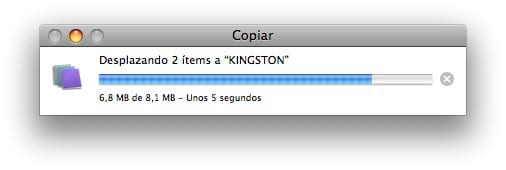
আপনি যদি ইতিমধ্যে ডেটা মুছে ফেলে থাকেন তবে আপনি ফাইন্ডারে কোনও কিছুই দেখতে পাবেন না এবং ডিস্কটি স্থান দখল করতে থাকে, আপনাকে পূর্ববর্তী পদক্ষেপে আমরা যা ব্যাখ্যা করেছি একই জিনিস করতে হবে, তবে প্রথমে আমাদের একটি পূর্ববর্তী ব্যবস্থা নিতে হবে পদক্ষেপ: খুলুন ক প্রান্তিক (যা আমরা ডিস্ক ইউটিলিটির মতো একই রুটগুলিতে অ্যাক্সেস করতে পারি) এবং নিম্নলিখিত কমান্ডটি লিখতে পারি:
ডিফল্ট com.apple.finder অ্যাপলশো সমস্ত ফাইলগুলি সত্য লিখুন
কিল্ল সন্ধানকারী
যেখানে আমাদের লুকানো ফাইলগুলি দেখতে "সত্য" রাখতে হবে বা "মিথ্যা" রাখতে হবে যাতে লুকানো ফাইলগুলি এখনও লুকিয়ে থাকে। লুকানো ফাইলগুলি ভালভাবে দেখলে আমরা এখন «। ট্র্যাশ the ফোল্ডারটি সন্ধান করতে পারি (সামনের পয়েন্টটির অর্থ এটি লুকানো রয়েছে), ডেটা টেনে আনুন ডেস্কটপে এবং তারপরে ট্র্যাশে যেতে হবে.
এখন থেকে আমি নিশ্চিত যে ম্যাকের হার্ড ড্রাইভ ফর্ম্যাট করার সময় আপনার আর কোনও সমস্যা নেই।
ম্যাক ফর্ম্যাট কিভাবে

ম্যাক একটি কাছাকাছি নিখুঁত মেশিন, তবে কেবল "কাছাকাছি"। এটির দুর্দান্ত পারফরম্যান্স, শক্তি এবং একটি পিসি জুড়ে এর কোনও মডেল ব্যবহারের সহজতা থাকা সত্ত্বেও, সত্য এটি "জাঙ্ক" আমাদের ম্যাক কম্পিউটারগুলিতেও জমা হয় আমরা ইতিমধ্যে আনইনস্টল করেছি এমন অ্যাপ্লিকেশনগুলি থেকে, অ্যাপ ইনস্টলারগুলি আমরা জানি না এখনও রয়েছে প্রায়, আপডেট, কুকিজ, ক্যাশে এবং আরও অনেক কিছু। অতএব, সময়ে সময়ে, এটি কাজে আসে ম্যাক ফর্ম্যাট করুন এবং কারখানা থেকে তাজা হিসাবে ছেড়ে দিন। এছাড়াও, আপনি যদি চান তবে আপনার টাইম মেশিন ব্যাকআপটি আবার ডাম্প করতে পারেন, যদিও আমি এটির প্রস্তাব দিই না কারণ এটি "আবর্জনা" এর একটি অংশও ডাম্প করে দেবে, বা সেই ফোল্ডারগুলি যা আপনি পূর্বে হার্ড ড্রাইভের অনুলিপিটিতে তৈরি করেছেন external ।
ম্যাক ফর্ম্যাট করার সুবিধা
আপনি একবার আপনার ম্যাক ফর্ম্যাট করলে আপনি তত্ক্ষণাত দুটি সুবিধাগুলি লক্ষ্য করবেন:
- আপনার ম্যাকের এইচডিডি বা এসএসডি স্টোরেজে এখন প্রচুর পরিমাণ রয়েছে আরও বিনামূল্যে স্থানএমনকি আপনার অ্যাপ্লিকেশনগুলি পুনরায় ইনস্টল করার পরেও এমনকি পূর্বের ব্যাকআপটি ফেলে দেয়।
- এখন আপনার ম্যাক আরও অনেক মসৃণভাবে কাজ করে আগের তুলনায় এটি দ্রুত এবং আরও দক্ষ।
কীভাবে ম্যাক ধাপে ধাপে ফরম্যাট করবেন
যদি আপনার অ্যাপল কম্পিউটারটি এখন আর ঠিক তেমন কাজ করে না, তবে সময় এসেছে আপনার ম্যাককে ফর্ম্যাট করার, চিঠির নিম্নলিখিত পদক্ষেপগুলি অনুসরণ করার মতো সহজ কিছু:
- টাইম মেশিনের সাহায্যে আপনার ম্যাকের একটি ব্যাকআপ অনুলিপি তৈরি করুন বা আপনার ফর্ম্যাটেড ম্যাকটিতে পরে স্থানান্তর করতে চান এমন সমস্ত বাহ্যিক হার্ড ড্রাইভে অনুলিপি করুন: ডকুমেন্টস, ফটো, ভিডিও ... আপনার যদি কোনও প্রয়োজন না হয় কারণ সবকিছু হোস্ট করা আছে মেঘ, আপনি এই পদক্ষেপ এড়াতে পারেন।
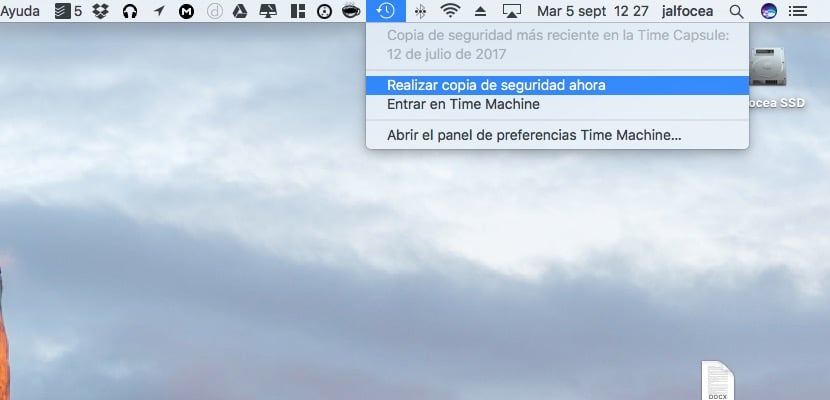
- ম্যাক অ্যাপ স্টোরটি খুলুন এবং ম্যাকস ইনস্টলারটির সর্বশেষতম সংস্করণটি ডাউনলোড করুন।
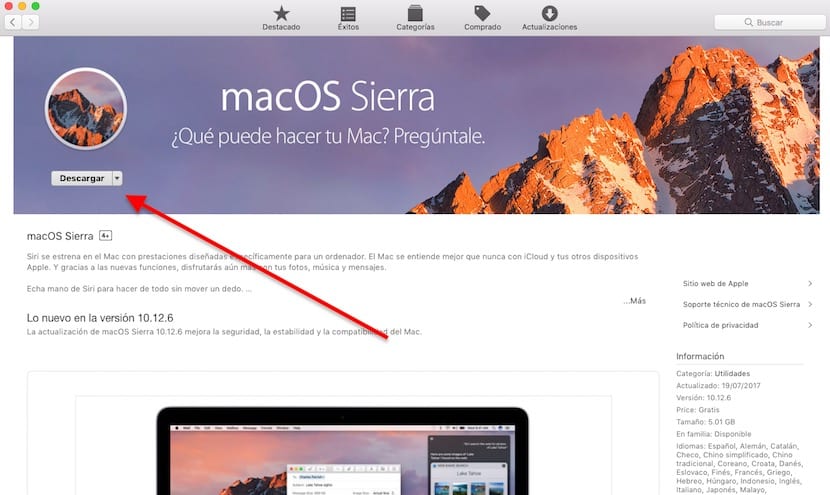
- এদিকে, যাও এই ওয়েব এবং ডিস্ক মেকার সরঞ্জামটি ডাউনলোড করুন
- একবার ম্যাকোস এবং ডিস্কমেকার ডাউনলোড হয়ে গেলে আপনার কাছে নিশ্চিত হয়ে নিন একটি এসডি কার্ড বা কমপক্ষে 8 গিগাবাইটের পেনড্রাইভ ক্ষমতা এবং এটি আপনার ম্যাকের সাথে সংযুক্ত করুন।

- ডিস্কমেকার অ্যাপ্লিকেশন চালু করুন এবং এর নির্দেশাবলী অনুসরণ করুন। আপনাকে কেবল অপারেটিং সিস্টেম এবং আপনি যে পেনড্রাইভ সংযুক্ত করেছেন তা নির্বাচন করতে হবে এবং আপনার প্রশাসকের পাসওয়ার্ড প্রবেশ করতে হবে। এরপরে একটি প্রক্রিয়া শুরু হবে যা একটি তৈরি করবে বুট ডিস্ক পেনড্রাইভ উপর। ধৈর্য ধরুন, প্রক্রিয়াটি কিছুটা সময় নেয় তাই স্ক্রিনে কোনও বার্তা উপস্থিত না হওয়া পর্যন্ত কিছু করা চলবে না যতক্ষণ না যে সবকিছু প্রস্তুত রয়েছে।
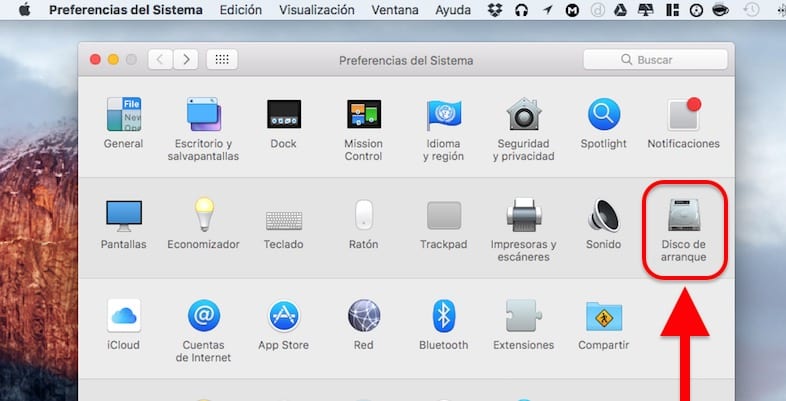
- প্রক্রিয়া শেষ হয়ে গেলে, "সিস্টেমের পছন্দগুলি" open "স্টার্টআপ ডিস্ক" খুলুন। নতুন বুট ডিস্কটি (আপনার তৈরি পেনড্রাইভ) নির্বাচন করুন এবং পুনরায় চালু করতে ক্লিক করুন। যদি অনুরোধ করা হয় তবে অ্যাকশনটি নিশ্চিত করুন এবং আপনার ম্যাকটি স্ক্রিনে ম্যাকওএস ইনস্টলার দিয়ে বুট করার জন্য অপেক্ষা করুন।
- এখন "ডিস্ক ইউটিলিটি" নির্বাচন করুন, আপনার ম্যাকের বর্তমান পার্টিশনটি নির্বাচন করুন এবং মুছুন বোতামটি টিপুন এটিকে "ম্যাক ওএস প্লাস (জার্নলেড)" ফর্ম্যাটে রাখার বিষয়টি নিশ্চিত করে। এটি আপনার ম্যাকটিকে নতুন ইনস্টলেশনের জন্য পরিষ্কার রেখে পুরো বর্তমান অপারেটিং সিস্টেমটি মুছে ফেলবে।
- "ডিস্ক ইউটিলিটি" প্রস্থান করুন এবং যথারীতি ম্যাকোস ইনস্টলেশন প্রক্রিয়াটি চালিয়ে যান।
অনুরোধ করা হলে, আপনার আপেল আইডি লিখুন, এবং আপনার "নতুন" ম্যাক স্বয়ংক্রিয়ভাবে বুকমার্কস, ইতিহাস, বুকমার্কস, অ্যাপল সঙ্গীত সামগ্রী, চিত্র অ্যাপ্লিকেশন থেকে চিত্র এবং ভিডিও, আইক্লাউড ড্রাইভে থাকা নথি এবং ফাইলগুলি এবং আরও অনেক কিছু সিঙ্ক করবে।
নোট: আপনি যদি এটি বিক্রির জন্য ফর্ম্যাট করে থাকেন তবে আপনার অ্যাপল আইডিটি প্রবেশ করবেন না, এই সময়ে আপনি এটি বন্ধ করতে পারেন যাতে এটির নতুন মালিক এটি কনফিগার করতে পারে।
এবং ভয়েলি! আপনি ইতিমধ্যে আপনার ম্যাকটি ফর্ম্যাট করেছেন এবং এখন আপনি এখন সম্পূর্ণ পরিষ্কার ইনস্টলেশন অপারেটিং সিস্টেমের সর্বশেষতম সংস্করণ উপভোগ করতে পারেন। আপনি অবিলম্বে লক্ষ্য করবেন যে আপনার ম্যাকটি দ্রুত এবং মসৃণভাবে চলে এবং এতে আরও ফ্রি স্টোরেজ স্পেস রয়েছে।
এখন আপনাকে কেবল ম্যাক অ্যাপ স্টোরটি খুলতে হবে, "ক্রয়কৃত" বিভাগে যান এবং আপনি নিয়মিত ব্যবহার করেন এমন সমস্ত অ্যাপ্লিকেশন ডাউনলোড এবং ইনস্টল করা শুরু করুন। আর একটি দুর্দান্ত সুবিধা হ'ল এই অ্যাপ্লিকেশনগুলি তাদের সর্বশেষ সংস্করণে ইনস্টল করা হবে এবং আপডেটের পরে আপডেট হবে না।
অবশেষে, আপনি যদি অবাক হন যে কত ঘন ঘন আপনার ম্যাক ফর্ম্যাট করা উচিত তবে আমি আপনাকে বলব যে আমি এটি করি বছরে একবার, নতুন সংস্করণ প্রকাশের সাথে মিল রেখে, এবং তাই আমার দল সবসময় মসৃণ হয়।
হাই, আপনার সাহায্যের জন্য ধন্যবাদ। আপনার প্রস্তাবিত হিসাবে আমি তা করেছি এবং যদি আমি সঞ্চয়স্থানে মুক্ত স্থানের ক্ষমতা সামান্য বাড়িয়ে তুলি তবে এখন ফটোগুলি, অডিও এবং চলচ্চিত্রগুলির আকার সেই উইন্ডোতে আর প্রদর্শিত হবে না, যেমনটি এর আগে হয়েছিল। দয়া করে সঞ্চয়স্থানের জন্য আমি কী করব তা দয়া করে সঞ্চয়স্থানটি দেখায়।
এবং Gracias
ভাল, দেখে মনে হচ্ছে ভিডিও, অডিও, ফটো এবং ব্যাকআপের আপাত মানগুলি দেখার জন্য আবর্জনা খালি করা যথেষ্ট ছিল। আমার সন্দেহ এই যে অনুপাতটি আপনার প্রস্তাবিত প্রক্রিয়াটি করার আগে যা ছিল তার সাথে অনেকটাই আলাদা হয়েছিল (অন্য বিভাগগুলি উপায়ের সাথে বাকী তুলনায় অপরিসীম, তবে আমি মনে করি এটি স্বাভাবিক)। যাইহোক, আমার «ম্যাকবুক প্রো (রেটিনা, 15 ইঞ্চি, মিড 2014) এর কার্যকারিতা উন্নত করার জন্য যদি আপনার কাছে কোনও পরামর্শ থাকে» আমি এটির প্রশংসা করব কারণ আমার মনে হয় যে এটি হ্রাস পেয়েছে এবং কখনও কখনও এটি বন্ধ হতে কিছুটা সময় নেয় এবং কখনও কখনও এটি অল্প সময়ের জন্য স্তব্ধ হয়ে যায় তবে তা হয়।
এবং Gracias
ওহে. আমার একটি মাল্টিমিডিয়া হার্ড ড্রাইভ রয়েছে এবং আমি এটি এনটিএফএস দিয়ে ফর্ম্যাট করতে চাই। ম্যাক ক্যাপ্টেন বা এক্সএস সিস্টেম সহ
আমি এটা কিভাবে করবো
হ্যালো ড্যানিয়েল,
আপনাকে এটিকে ম্যাকের সাথে সংযুক্ত করতে হবে এবং ডিস্ক ইউটিলিটি অপশন থেকে ওএস এক্স প্লাসের জন্য ডিস্কের নিবন্ধের পদক্ষেপগুলি অনুসরণ করুন (রেজিস্ট্রি সহ)
শুভেচ্ছা
আমার প্রো আপডেট হয়েছে তবে এটি খুব ধীর হয়ে গেছে, এটি কি 4 থেকে 8 রাম বা এটির প্রস্তাব দেওয়ার জন্য সুপারিশ করা হয়? ধন্যবাদ
সনি 4 কে এক্সফেটে ডিস্ক পড়ে
হ্যালো ভাল, আমি কীভাবে 2 টি অভ্যন্তরীণ এইচডি, একটি শক্ত এবং একটি "সাধারণ" দিয়ে একটি ম্যাক ফর্ম্যাট করতে পারি?
যাইহোক, এটি ট্রিম সামঞ্জস্যতা নেই, এবং এটি একটি স্যামসঙ এসএসডি 840 প্রো সিরিজ।
আগাম আপনাকে ধন্যবাদ
শুভেচ্ছা
"যাইহোক, এটি ট্রিম সামঞ্জস্যতা নেই, এবং এটি একটি স্যামসঙ এসএসডি 840 প্রো সিরিজ রয়েছে" "
ভাল এটি "এই ম্যাক সম্পর্কে" যা বলে
হ্যালো, সহায়তা,
আমি আমার আসল হার্ড ড্রাইভটি পরিবর্তন করেছি কারণ এটি খারাপ ছিল। অধিনায়ক ইনস্টল করার চেষ্টা করার সময় আমি এই পরিস্থিতিটি নিয়েছিলাম এবং হঠাৎ মেশিনটি লক হয়ে যায়। অ্যাপল আমি সমস্যার জন্য গিয়েছিলাম, কিন্তু বাবু তারা খারাপ হার্ড ড্রাইভ বলেছেন। আমার কাছে বুট ডিস্ক নেই।
আমি একটি নতুন 1 টিবি এসএসএইচডি হার্ড ড্রাইভ পরিবর্তন করেছি এবং আমি 16 জিবি এর আগে একটি নতুন 4 জিবি র্যাম রেখেছি। আমি আবার অ্যাপল ফিরে গিয়েছিলাম এবং তারা অধিনায়ক ইনস্টল করতে পারে নি। আমি যদি অন্য কোনও মেশিন এবং র্যাম পরীক্ষা করে দেখি তবে এটি কাজ করে। প্রযুক্তিবিদ হার্ড ড্রাইভ পরীক্ষা করেছিলেন এবং এটিও কাজ করে। মাইক্রোপ্রসেসরও কাজ করেছিল।
এখানে আমার কম্পিউটার থেকে ডেটা, কিছু একই সমস্যা হতে পারে
ম্যাকবুক প্রো গড়ে 2010, স্নো লেপার্ড ইনস্টল করা ছিল। ত্রুটিযুক্ত হার্ড ড্রাইভটি ছিল 500 গিগাবাইট এবং 4 জিবি র্যাম। আমি 1TB হার্ড ড্রাইভ এবং 16 জিবি র্যামে স্যুইচ করি।
শুভেচ্ছা, আগে হাতের জন্য ধন্যবাদ
রেনে
বন্ধু আমার আমার খালার একটি ম্যাকবুক প্রো আছে যা বায়োসের পাসওয়ার্ড এফি আছে এবং অপারেটিং সিস্টেমটির ব্যবহারকারীর অ্যাকাউন্ট নেই আমি এটি করতে পারি বলে এটি ফর্ম্যাট করতে চাই
হ্যালো বন্ধু Soy de Mac !
আমার একটি নতুন বহিরাগত হার্ড ড্রাইভ রয়েছে এবং আমার আইম্যাকটিতে এটি ব্যবহার করতে আমার এটি ফর্ম্যাট করতে হবে। এটি আমার পাসপোর্ট মডেল ডাব্লুডি। এটি ঘটে যায় যে আমি ফর্ম্যাটটি সম্পাদন করতে পদক্ষেপগুলি করি তবে আমি যখন শেষ উইন্ডোতে পৌঁছে মুছুন ক্লিক করি,
একটি বার্তা আমাকে বলে: "ত্রুটির কারণে ভলিউম অপসারণ ব্যর্থ হয়েছে: ডিস্কটি আনমাউন্ট করা যায়নি"
অন্যান্য সময়: »ডিস্কটি খোলা যায় নি» এবং মুছা গ্রাফিক অদৃশ্য হয়ে যাওয়া বন্ধ করে দেয় এবং ডিস্কটি বিনা বিন্যাসে থেকে যায়।
আপনি কি আমাকে বলতে পারেন সমস্যা কি ??? ধন্যবাদান্তে. কার্লোস
ওহে. আমি আমার মাঝামাঝি 2010 এমবিপিতে একটি নতুন ক্রিশিয়াল এসএসডি ড্রাইভ ইনস্টল করেছি যা সিয়েরার সাথে আপডেট হয়েছিল। আমি ডিস্কটি পুনরায় ফর্ম্যাট করার চেষ্টা করছি এবং এটি আমাকে মুছে ফেলতে দেবে না। পার্টিশনের মানচিত্রটি বেমানান হিসাবে তালিকাভুক্ত।
যদি আমি টাইম মেশিন থেকে পুনরুদ্ধার করার চেষ্টা করি তবে এটি গন্তব্য ডিস্কটি সন্ধান করে। আমি ধরে নিলাম এটি কারণ এটি ফর্ম্যাট করা হয়নি।
আমি কীভাবে ফর্ম্যাট পরিবর্তন এবং সামঞ্জস্যতা অর্জন করতে পারি?
হাই .. আমি ডাব্লুডি মাল্টিমিডিয়া হার্ড ড্রাইভ কেনার কথা ভাবছি।কিন্তু বিক্রেতা আমাকে বলে যে এটি কেবল ম্যাক, ম্যাক ওএস প্লাস ফর্ম্যাটকে সমর্থন করে।
আমার প্রশ্ন আপনি যদি কিছু করতে পারেন ... এটির বিন্যাস করুন বা এটি উইন্ডো দিয়ে কাজ করার জন্য কিছু?
আপনাকে ধন্যবাদ।